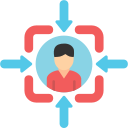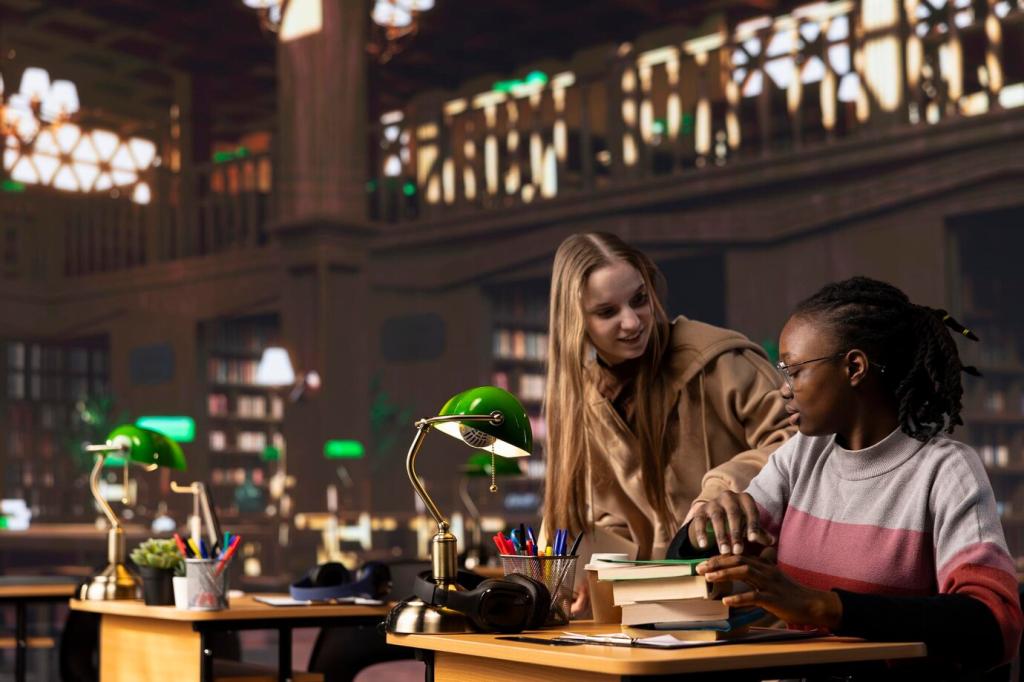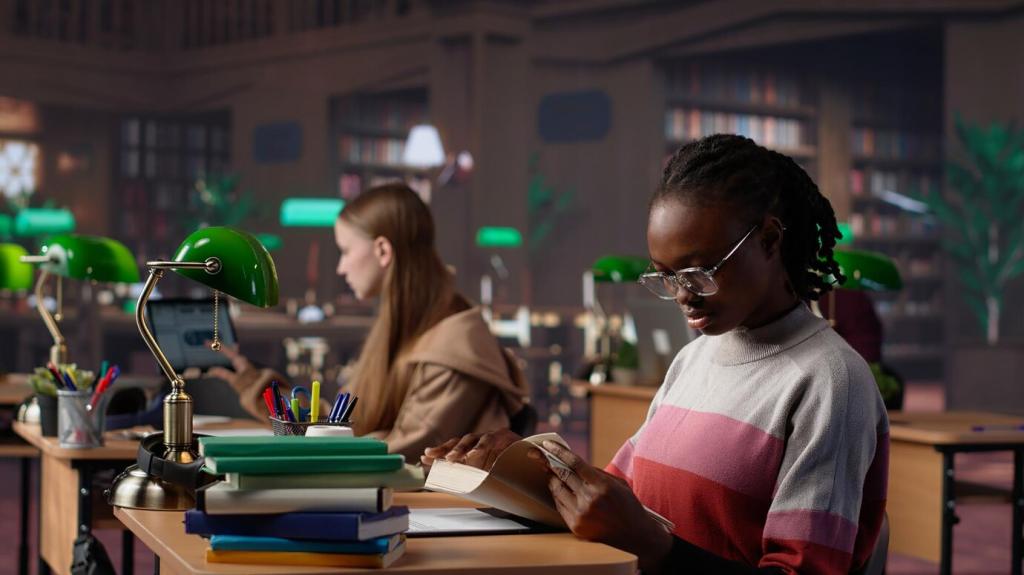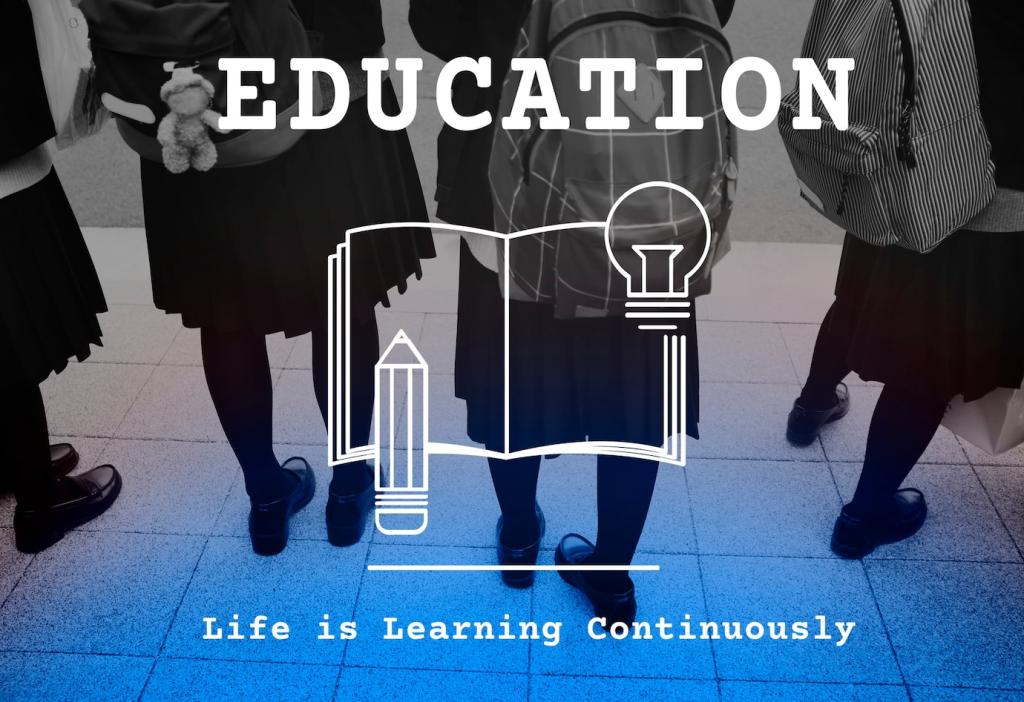Mikrointeraktionen: Kleine Signale, große Orientierung
Kurze, zurückhaltende Bewegungen von 150–250 Millisekunden helfen, Zustandswechsel zu verstehen. Vermeiden Sie Ablenkung; setzen Sie Highlights nur dort, wo Entscheidungen anstehen. So fühlen sich Lernpfade flüssig statt sprunghaft an.
Mikrointeraktionen: Kleine Signale, große Orientierung
Wenn noch keine Inhalte vorhanden sind, erklären hilfreiche Leere-Zustände den nächsten Schritt. Verlinken Sie direkt zum ersten Modul oder einer kurzen Einführung. So wird Stillstand zum Startpunkt, nicht zur Sackgasse.